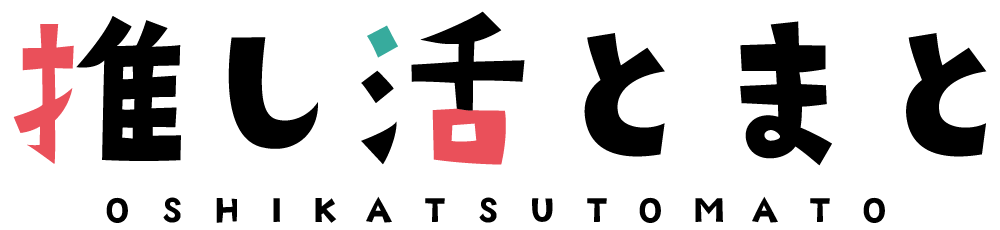YouTubeのメンバーシップの料金はiPhoneのアプリから入ると高くなるってご存知でしたか?
推しのチャンネルにメンバーシップ機能がある場合、すでに入っていたり、加入を検討したりしている人も少なくないでしょう。
この記事では、iPhoneからYouTubeを利用している人向けに、少しでも安くメンバーシップに入る方法をご紹介します!
YouTubeのメンバーシップはiPhoneのアプリからだと高い!
通常490円のメンバーシップでもiPhoneでは700円
YouTubeのメンバーシップの料金は、iPhoneから提供されているアプリから入ると高くなります。
例えば、月額490円のメンバーシップは、パソコン・Androidだとそのまま490円で入ることができますが、iPhoneのアプリ(iOS)から入ろうとすると700円になります。
料金はチャンネル側の設定によって異なりますが、月額490円で設定しているチャンネルが多いようです。
| パソコン | 490円 / 月 |
| Android | 490円 / 月 |
| iPhone(iOS) | 700円 / 月 |
実際にiPhoneのアプリでYouTubeのチャンネルを開き、「メンバーになる」をタップすると、
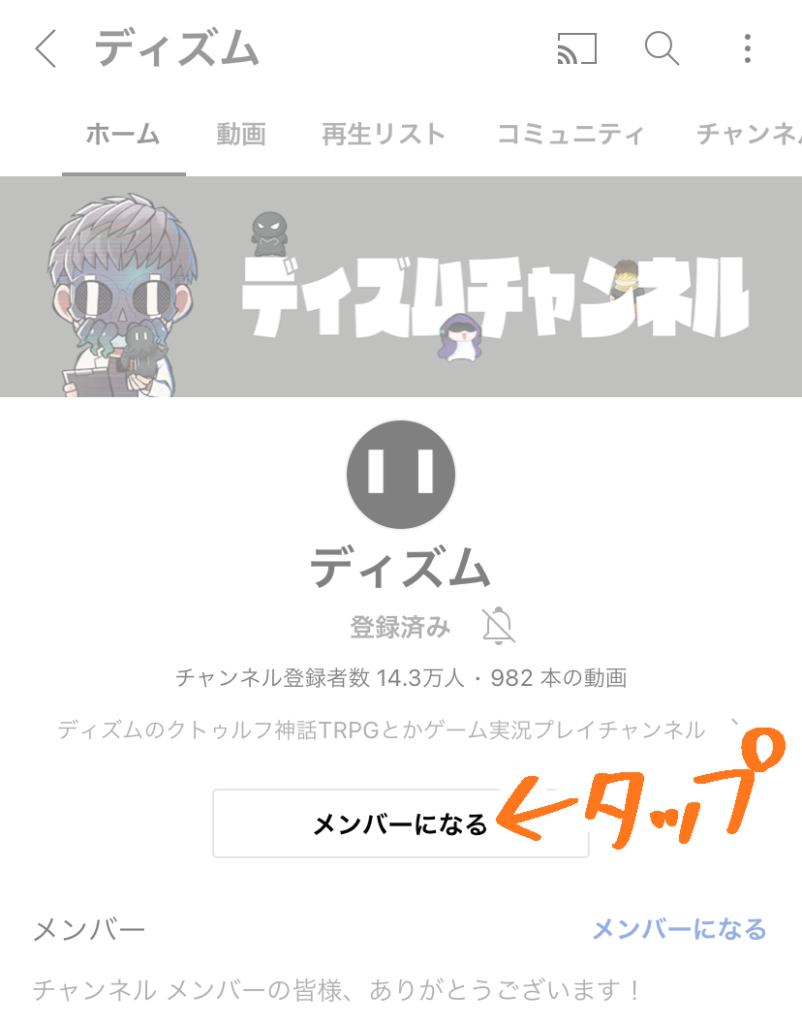
「700円/月」と表示されます。
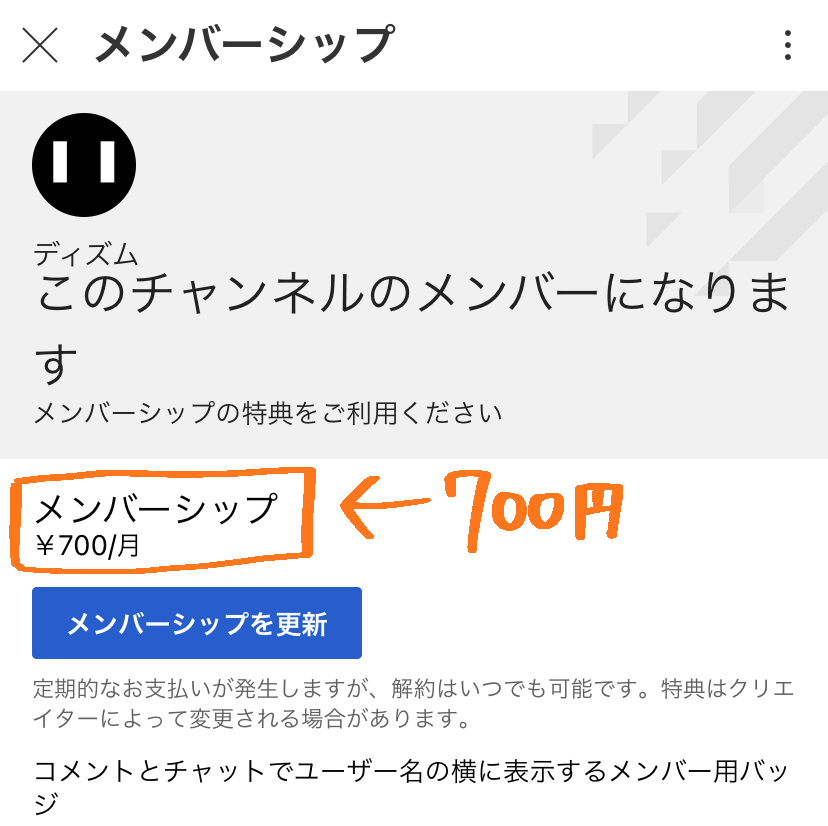
パソコンのブラウザで開くと、「490円/月」と表示されています。
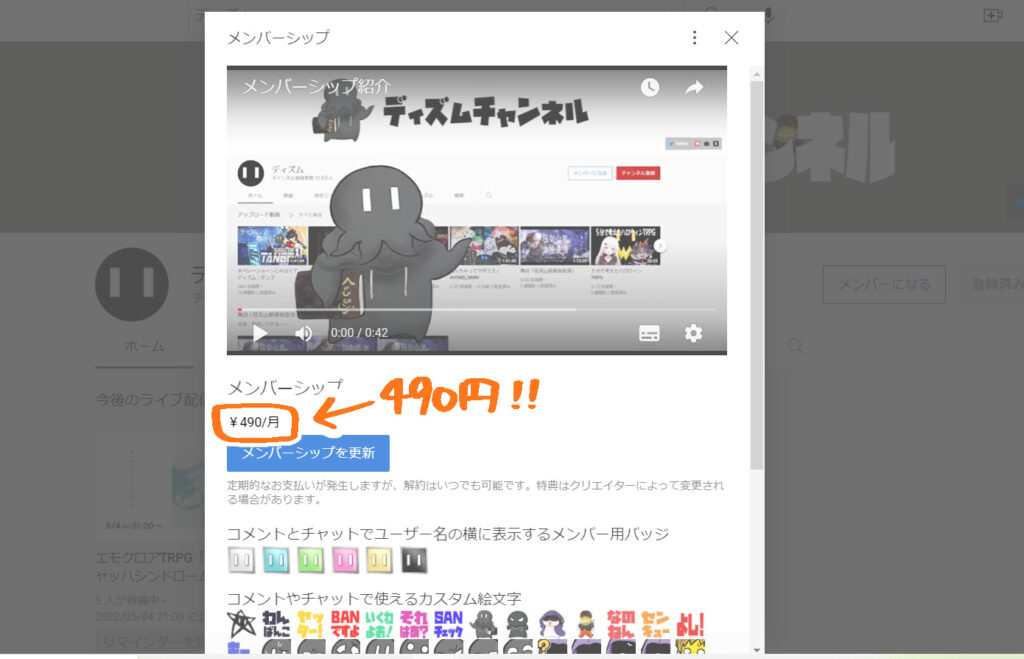
開いているのは、TRPGを中心に幅広く活動している「ディズム」さんのチャンネルです。エンタメグループ「驚天動地倶楽部」の代表で、メンバーシップ限定のコンテンツも豊富に公開しています。
iPhoneはAppleへの手数料が加算されている
これは、Appleに別途手数料が発生しているからです。パソコン・Androidよりも高い金額を払っているからといって、チャンネル主に特別多く利益が渡っているわけではありません。
iPhoneからでもメンバーシップに安く入れる!
iPhoneのアプリからだと高くなってしまいますが、iPhoneからでもメンバーシップに安く入る方法があります。
iPhoneのブラウザでYouTubeのチャンネルを開き、パソコン版の表示にすれば、手数料を取られずに安くメンバーシップに入ることができます。
iPhoneから安くメンバーシップに入る手順
※お使いのバージョンによって表示や手順が異なる場合がございます。
手順①
iPhoneのYouTubeアプリから、メンバーシップに入りたいチャンネルを開き、右上のボタンをタップ。
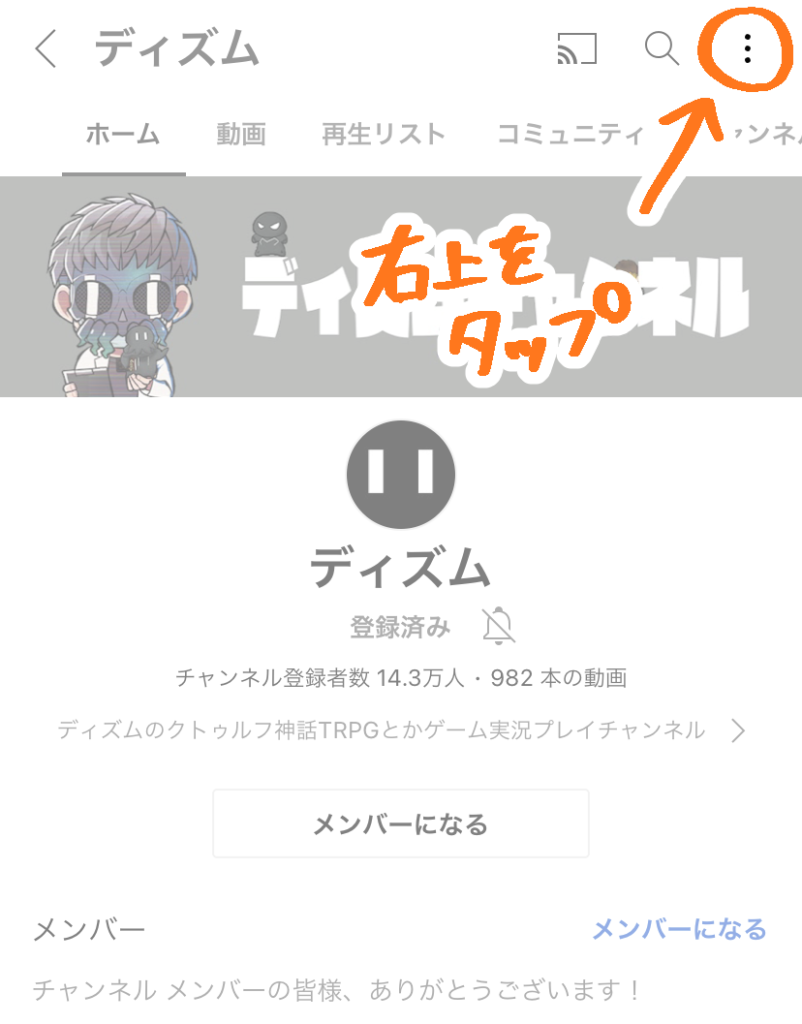
手順②
「共有」の文字をタップ。
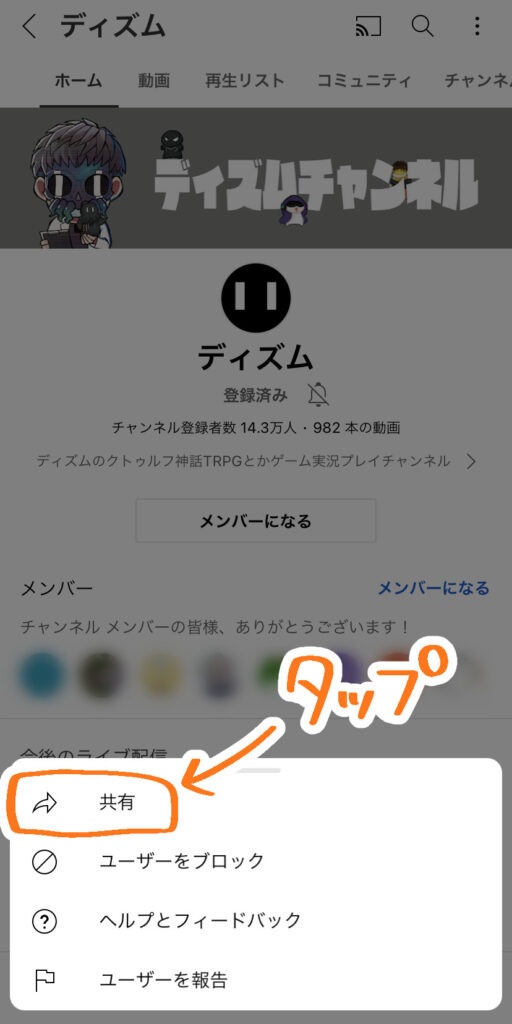
手順③
「コピー」をタップ。チャンネルのURLをコピーすることができました。
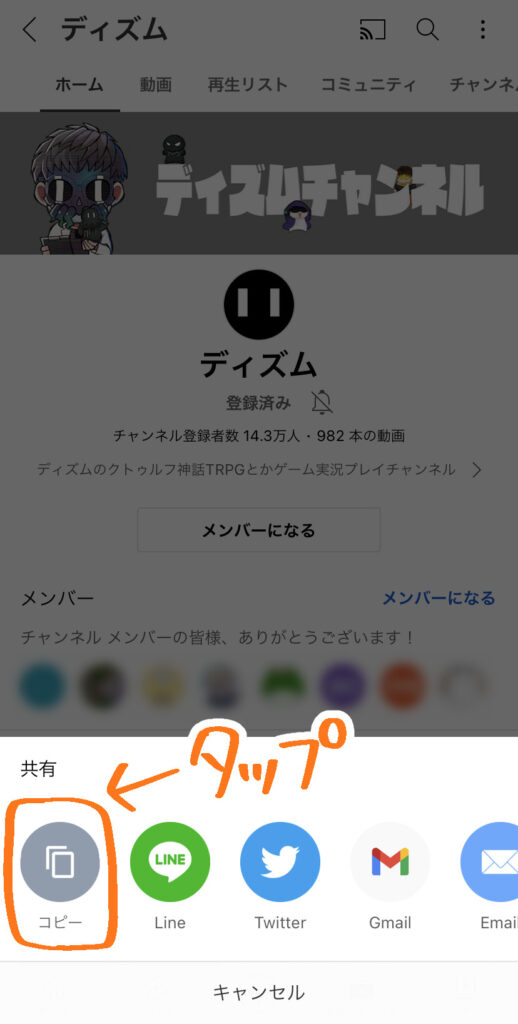
手順④
お使いのブラウザに移動し、手順③でコピーしたURLを開く。この記事では、ブラウザ「Safari」を使用して説明します。
手順⑤
「ぁあ」と表示されている箇所をタップ。
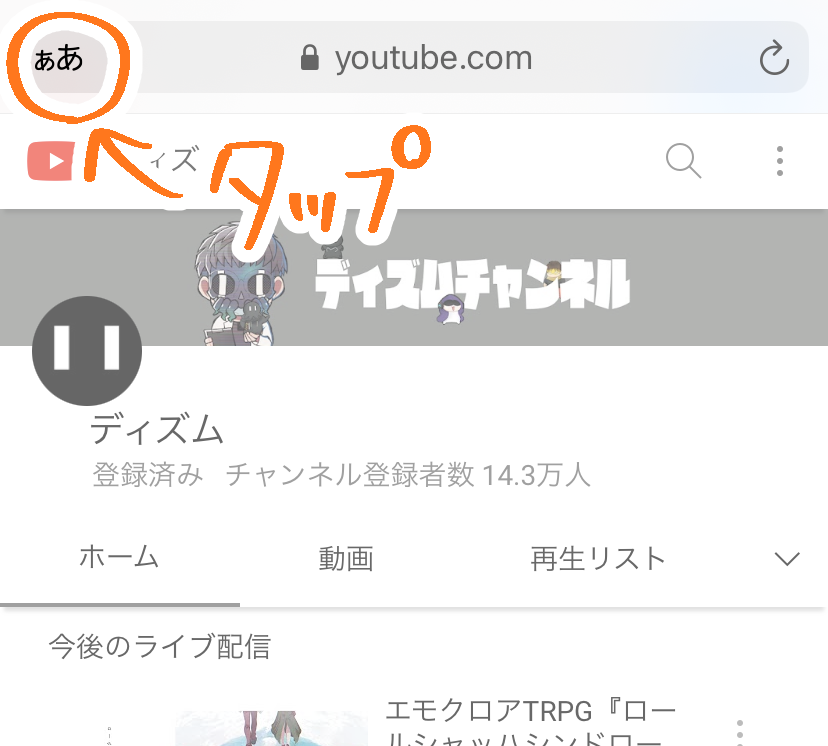
手順⑥
「デスクトップ用Webサイトを表示」をタップ。
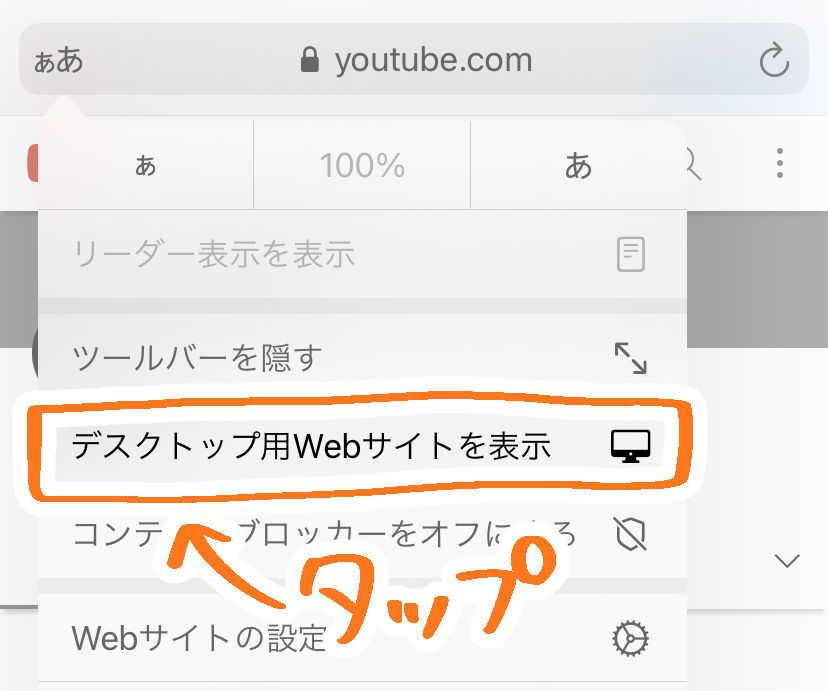
手順⑦
パソコンと同じ表示になりました!「メンバーになる」をタップ。(ログインがまだできていない場合は、先にログインを済ませましょう)
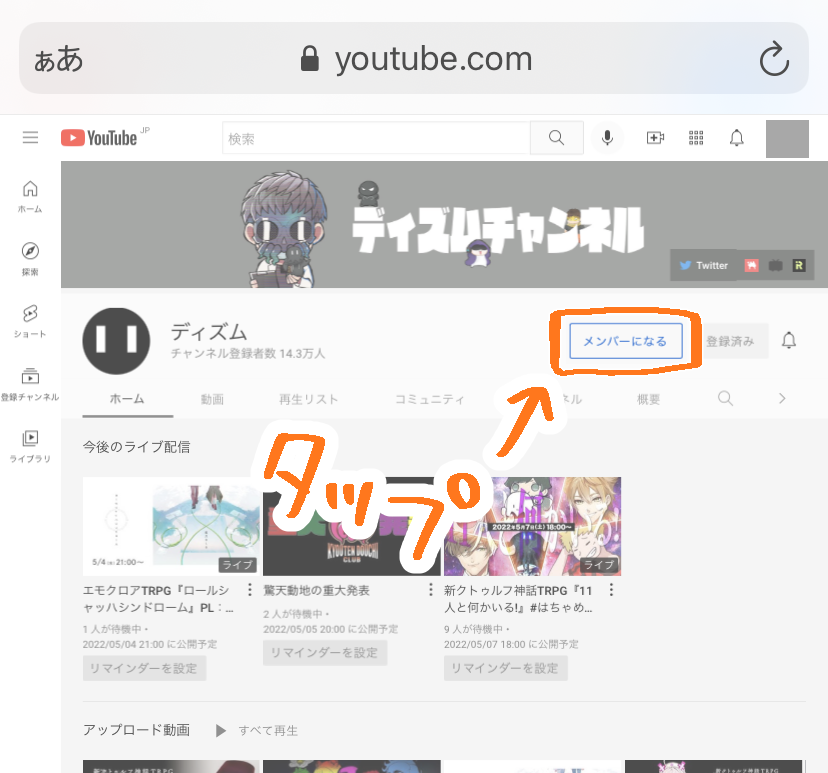
手順⑧
「490円」と表示されていることが確認できます。
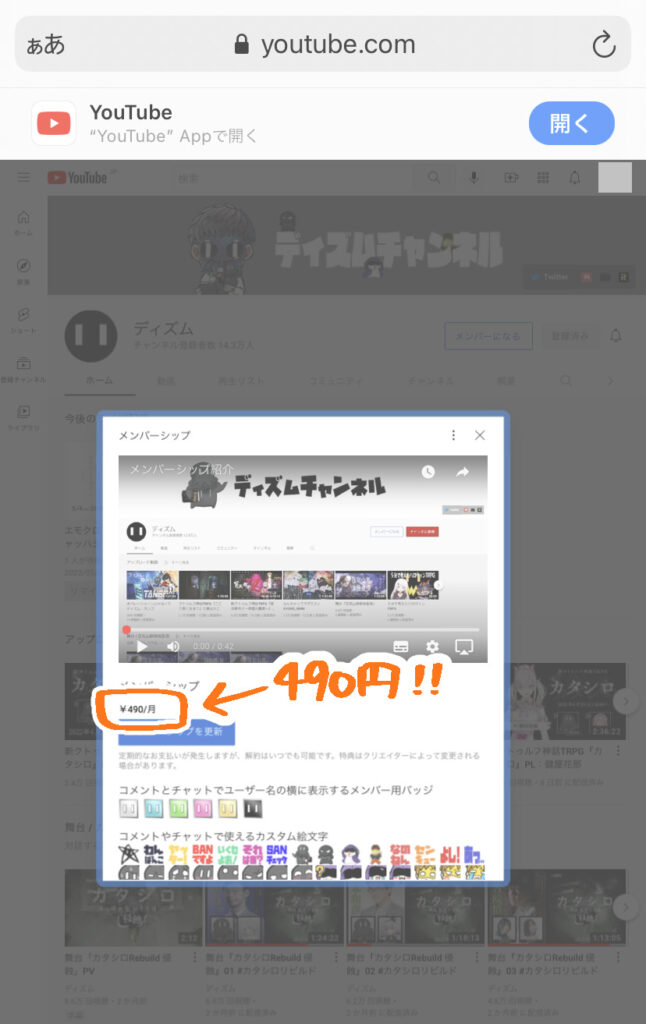
手順⑨
あとは「メンバーになる」もしくは「メンバーシップを更新(※)」ボタンからメンバーシップの手続きを済ませれば完了です。
(※過去にメンバーシップだったチャンネルでは「メンバーシップを更新」というボタンが表示されます。)
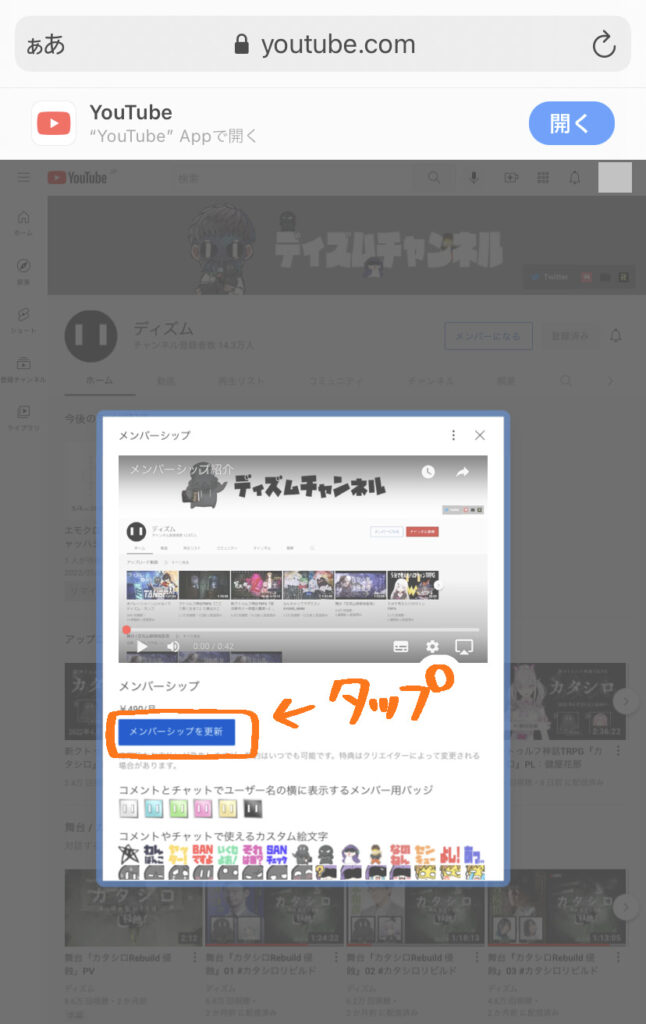
メンバーシップの期間は解約してもリセットされない!
iPhoneからメンバーシップに入っている方の中には、一度解約して、ブラウザ版から入り直そうと思っている方もいるのではないでしょうか。その場合に気がかりになってくるのは、「メンバーシップの期間」です。
一度解約するとメンバーシップの期間がリセットされてしまうのか、不安に思う方もいるかもしれません。
一度解約して再加入しても、メンバーシップの期間は継続されます。ただし、同じアカウントで入り直した場合に限るため、ログイン時のアカウントには注意しましょう。
※2023年12月時点でのYouTubeの仕様になります。